Proč Bluetooth na notebooku nevidí zařízení?
Navzdory nástupu modernější technologie Wi-Fi neztrácí komunikace Bluetooth na popularitě. Nejčastěji se používá pro bezdrátovou náhlavní soupravu a také pro připojení počítače k chytrému telefonu. Rychlost výměny informací přes Bluetooth je samozřejmě mnohem nižší, na rozdíl od Wi-Fi, ale v určitých případech to stačí. Navíc je toto spojení mnohem jednodušší. Někdy však dojde k chybě, když Bluetooth zařízení nevidí.

Obsah článku
Laptop Bluetooth nevidí zařízení: důvody
Existuje několik důvodů, proč bezdrátové připojení notebooku nevidí zařízení, a řešení této situace je velmi jednoduché:
- Podívejte se, zda jsou Bluetooth a adaptér zapnuty přímo.
- Ujistěte se, že přístup k zjišťování PC není na místním zařízení zakázán.
- Zkontrolujte přítomnost a správnou instalaci ovladačů. Bez softwaru nebude na notebooku ani stolním počítači nic fungovat.
Jak problém vyřešit
I přes rozšířené používání technologie Bluetooth se problémy s komunikací často vyskytují a na rozdíl od bezdrátového WiFi připojení mnohem častěji.
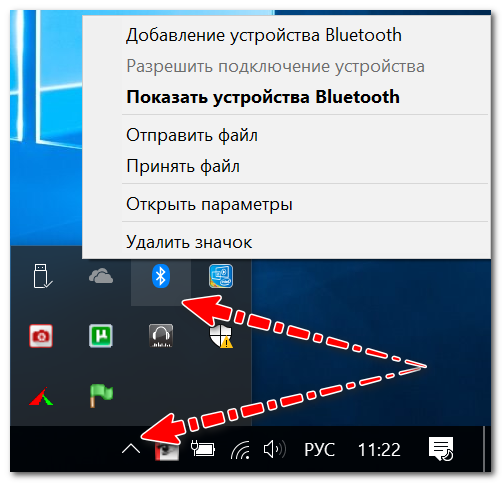
Primární nastavení Windows
Jak ukázala praxe, nejčastěji pro uživatele s bezdrátovým připojením je vše v pořádku, ale v nastavení operačního systému je buď zakázáno zobrazení ikony, nebo je připojení jednoduše zakázáno.
Doporučení: Je třeba věnovat pozornost tomu, zda je na mobilním PC zapnuté Bluetooth, pro které jsou na klávesnici zařízení obvykle diody, za toto připojení jsou zpravidla zodpovědné funkční klávesy.
Nejprve můžete udělat banální věc a jednoduše restartovat notebook. Pak se musíte podívat na panel zařízení: ikona je často „skrytá“, protože se používá zřídka.
Pokud ikona není nalezena, musíte přejít na ovládací panel Windows (kombinace kláves Win+R) a do vyhledávání zadat „Bluetooth“. Ve výsledcích vyhledávače musíte kliknout na „Změnit nastavení Bluetooth“.
V nastavení bezdrátové sítě musíte zaškrtnout políčka vedle následujících položek:
- zobrazit ikonu na oznamovacím panelu;
- zpráva o připojení nového místního zařízení;
- Umožněte novým zařízením detekovat váš notebook.
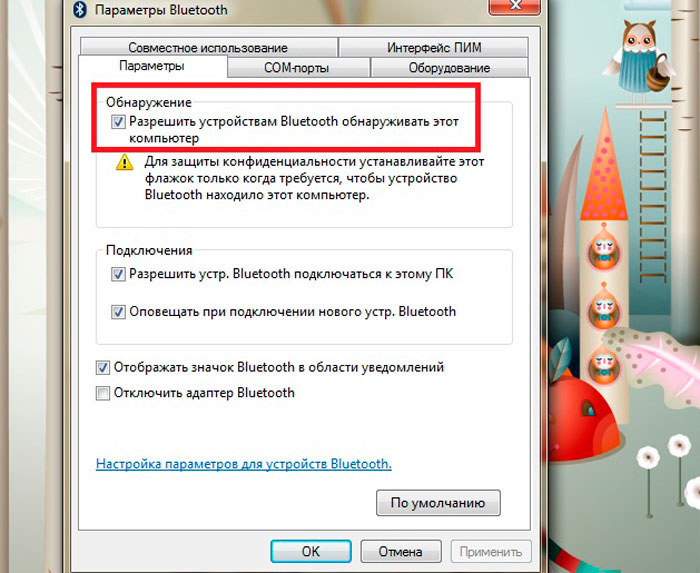
Kromě toho se doporučuje otevřít nabídku „Hardware“ a zjistit stav zařízení. Pokud je se zařízením vše v pořádku, měl by tam být nápis „Zařízení funguje normálně“.
U operačního systému Windows 10 musíte přejít na „Start“, poté otevřít „Nastavení“, poté „Hardware“ a „Bluetooth“. Na této kartě musíte zkontrolovat, zda je bezdrátové připojení zapnuto.
Kromě toho musíte v této nabídce otevřít „Další možnosti“ a ujistit se, že zjišťování je aktivní.
Instalace a konfigurace ovladačů
Dalším nejčastějším důvodem, proč bezdrátová komunikace nefunguje, je nedostatek vhodného softwaru. Například systém Windows byl přeinstalován, ale operační systém nenainstaloval ovladač. Nové mobilní počítače také často nemají všechny ovladače.
Chcete-li zkontrolovat dostupnost softwaru, musíte přejít do správce úloh (kombinace kláves Win+Pause). Poté otevřete nabídku „Bluetooth“.Ujistěte se, že u položky „Wireless“ není žádný vykřičník.
Důležité: Pokud není ovladač k dispozici, tato položka se nemusí zobrazit.
Měli byste také zkontrolovat nabídku "Další vybavení". Zde jsou zařízení, která operační systém nedokázal detekovat.
V problému s ovladači musíme zdůraznit různá ovládací centra gadgetů (jsou instalována současně s ovladači a jsou vytvořena vývojáři mobilních počítačů). Pomocí nich můžete konfigurovat různé hardwarové parametry, které jsou často v systému Windows nedostupné.
Například zařízení Sony mají panel „Smart Network“, pomocí kterého můžete aktivovat různé moduly: WiFi, Bluetooth atd. Podívejte, na notebooku je pravděpodobně podobné centrum, kde je požadovaná výbava zakázána.
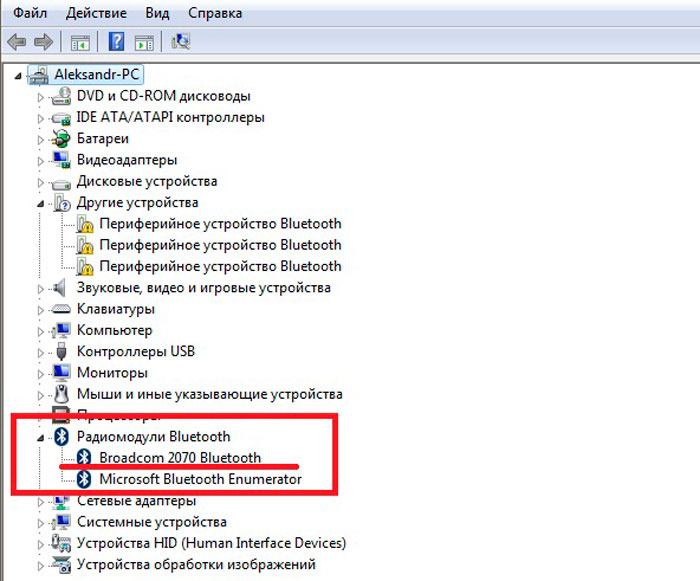
Bezdrátová služba
Chcete-li najít požadovaný seznam služeb ve Windows:
- stiskněte kombinaci kláves Win+R (objeví se příkazový řádek „Spustit“);
- Zadejte services.msc a „Enter“.
Poté v seznamu vyhledejte „Bluetooth Support Service“ a ujistěte se, že je tato položka aktivní. Pokud ne, klikněte pravým tlačítkem na ikonu a klikněte na „Start“.
Zkontrolujte, zda je adaptér zapnutý
Další věc, kterou musíte zkontrolovat, je, zda modul bezdrátového připojení běží přímo. Chcete-li zjistit stav, musíte přejít do nabídky „Síťová připojení“.
K tomu je potřeba použít kombinaci kláves Win+R, kde je do příkazového řádku napsáno ncpa.cpl.
V nabídce, která se objeví, stačí zapnout Bluetooth, připojení by mělo fungovat podle očekávání. Pokud v seznamu není žádný bezdrátový modul, s největší pravděpodobností prostě nejsou žádné ovladače.
Pokud vše ostatní selže, stačí si koupit externí Bluetooth modul, dnes stojí haléře a někdy je dokonce menší než flash disk.





